So blenden Sie Audio in Adobe After Effects ein und aus
Weißt du, wie man Audio in After Effects ausblendet und einblendet? In diesem Artikel erfährst du die Schritte, um Audioeffekte einfach auszublenden und einzublenden. Schau es dir an!
 100% Sicherheit verifiziert | Kein Abozwang | Keine Malware
100% Sicherheit verifiziert | Kein Abozwang | Keine MalwareSep 05, 2025• Bewährte Lösungen
Viele von uns denken bei Adobe After Effects zuerst an atemberaubende Motion Graphics und beeindruckende visuelle Effekte. Sehr wenige Menschen denken beim Gespräch über AE an die Bearbeitung von Audiodateien, obwohl diese Anwendung eine einfache Möglichkeit bietet, Ein- und Ausblend-Effekte zu Audiodateien in Soundtracks hinzuzufügen.
Allerdings benötigen Sie zumindest grundlegende Kenntnisse in der Video- und Audiobearbeitung, um Audiodateien in AE ein- und auszublenden, da die App kein Preset bietet, das Sie einfach auf die Timeline ziehen und ablegen können. In diesem Artikel zeigen wir Ihnen daher, wie Sie die Ein- und Ausblend-Effekte in Adobe After Effects in nur wenigen einfachen Schritten erstellen können.
Mehr erfahren über: Beste Audio Mixer Software zum einfachen Zuschneiden Ihrer Sounds >>
Ein- und Ausblend-Effekte zu Audiodateien in AE hinzufügen
Schritt 1: Audiowellenform in After Effects überprüfen
Bevor Sie beginnen, stellen Sie sicher, dass Ihr System dieSystemanforderungen von Adobe erfüllt, um eine reibungslose Leistung zu gewährleisten. Sobald Sie ein neues Projekt in AE erstellt und die Audiodateien importiert haben, die Sie im Soundtrack Ihres Videos verwenden möchten, sollten Sie diese Audiodatei auf der Timeline platzieren. Klicken Sie auf den Pfeil neben der Audiodatei, dann auf den unterhalb der Datei angezeigten Audio-Pfeil und schließlich auf den Wellenform-Pfeil. Dadurch wird die Wellenform der Audiodatei, die Sie bearbeiten möchten, auf der Timeline angezeigt und Sie können die Ein- und Ausblend-Effekte präziser hinzufügen. Die von Ihnen hinzugefügte Datei wird als Ebene im Kompositions-Tab angezeigt, der sich in der unteren linken Ecke der Benutzeroberfläche des Programms befindet.

Schritt 2: Fügen Sie dem Audioclip ein Keyframe hinzu
Als nächstes müssen Sie den Abspielkopf an die genaue Stelle setzen, an der der Fade-In-Effekt beginnen soll. In den meisten Fällen werden Fade-Effekte am Anfang der Audiodatei hinzugefügt, also sollten Sie den Abspielkopf an den Anfang der Timeline oder auf Null Sekunden setzen. Neben der Option Audiopegel, die sich im Kompositions-Tab befindet, sehen Sie ein Stoppuhr-Symbol. Klicken Sie darauf, um das erste Keyframe hinzuzufügen und weisen Sie dem Audiopegel einen negativen Wert zu. Ein Wert von -100db oder -50db macht die Audiospur stumm, und Sie können je nach gewünschter Dauer des Fade-in-Effekts wählen. Wenn Sie nicht wissen, wie man Keyframes in After Effects verwendet, gibt Ihnen dieser Artikel einige Informationen.

Vielleicht auch interessant: 15 kostenlose After Effects-Vorlagen, um Ihr Video aufzuwerten
Schritt 3: Fade-Out/Fade-In Audio in After Effects abschließen
Setzen Sie den Abspielkopf an die Stelle, an der der Effekt enden soll, und fügen Sie ein weiteres Keyframe hinzu, indem Sie auf das Symbol „Keyframe zur aktuellen Zeit hinzufügen oder entfernen” klicken. Setzen Sie den Audiopegel auf 0db – das war’s. Sie haben den Fade-In-Effekt erstellt. Beachten Sie, dass Sie mehr als zwei Keyframes verwenden können, um den Audiopegel allmählich anzuheben. Um den Fade-Effekt zu erstellen, müssen Sie ein Keyframe mit 0db ein paar Sekunden vor Ende des Clips setzen und dann ein weiteres Keyframe am ganz Ende der Audiodatei mit einem Wert von -50 oder -100db.

Wie fügt man Fade-In/Fade-Out-Audio mit einer besseren After Effects Alternative hinzu?
Personen, die nach einer unkomplizierteren Lösung mit einer benutzerfreundlichen Oberfläche suchen, können Wondershare Filmoraals die richtige Option. Mit diesem Tool erhalten Benutzer die Möglichkeit,Audio von After Effects auszublendenVideo sowohl von ihrem PC als auch von Smartphones.
Filmora verwenden, um Audio-Fades auf dem Desktop hinzuzufügen
Wenn Sie Ihrem Video-Audio einen Hauch von Dynamik verleihen möchten, können Sie Filmora auf Ihrem Computer ausprobieren. Dieser KI-gestützte Multimedia-Editor ermöglicht es Ihnen, Audio für Ihr Video aufzunehmen und zu bearbeiten und es mit vollständiger Anpassung nach Ihren Vorlieben zu verbessern. Mit speziellen Fade-In- und Fade-Out-Funktionen können Sie diese Effekte auf jeden Teil des Videos anwenden, zusammen mit umfangreichen Anpassungen.
Um Ihrem Publikum professionelles Audio für Ihr Video zu bieten, können Sie weitere Elemente anpassen, die das Tool bietet. Neben dem Übergangseffekt erhalten Sie auch einen Equalizer und weitere KI-gestützte Audio-Verbesserungsfunktionen, um hochwertige Inhalte zu erzeugen. Um zu erfahren,wie man Audio in After Effects ausblendet,Alternativ lesen Sie die unten aufgeführten Schritte:
- Schritt 1. Starten Sie mit dem Erstellen eines neuen Projekts und Importieren des Videos.Um den Prozess zu beginnen, starten Sie das Tool auf Ihrem Computer und klicken auf die Registerkarte „Neues Projekt“ auf der Startseite. Importieren Sie anschließend das Video, dem Sie Audioeffekte hinzufügen möchten, und ziehen Sie es zur weiteren Bearbeitung in die Zeitleiste.
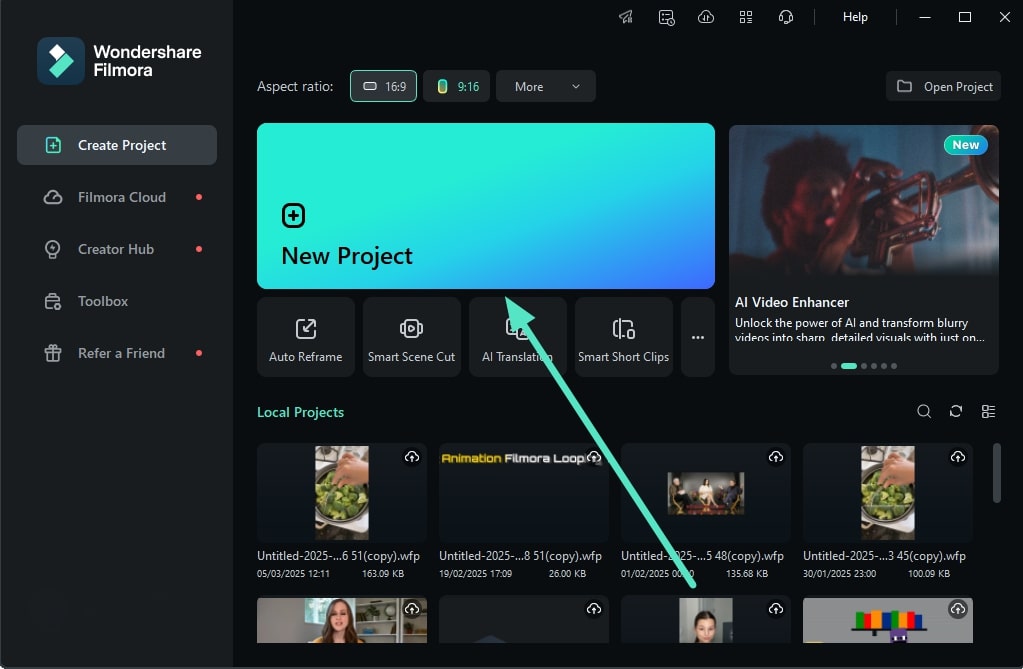
- Schritt 2. Keyframes an verschiedenen Stellen des Videos hinzufügen.Nachdem das Video importiert wurde, gehe zum „Audio“-Panel auf der rechten Seite der Benutzeroberfläche und scrolle durch die Optionen. Setze den Abspielkopf an die Stelle, an der du das Einblenden des Audios hinzufügen möchtest. Kehre zum selben Audio-Panel zurück, wähle die Option „Anpassung“ und klicke auf das „Keyframing“-Symbol, um dem Videotrack einen Keyframe hinzuzufügen.
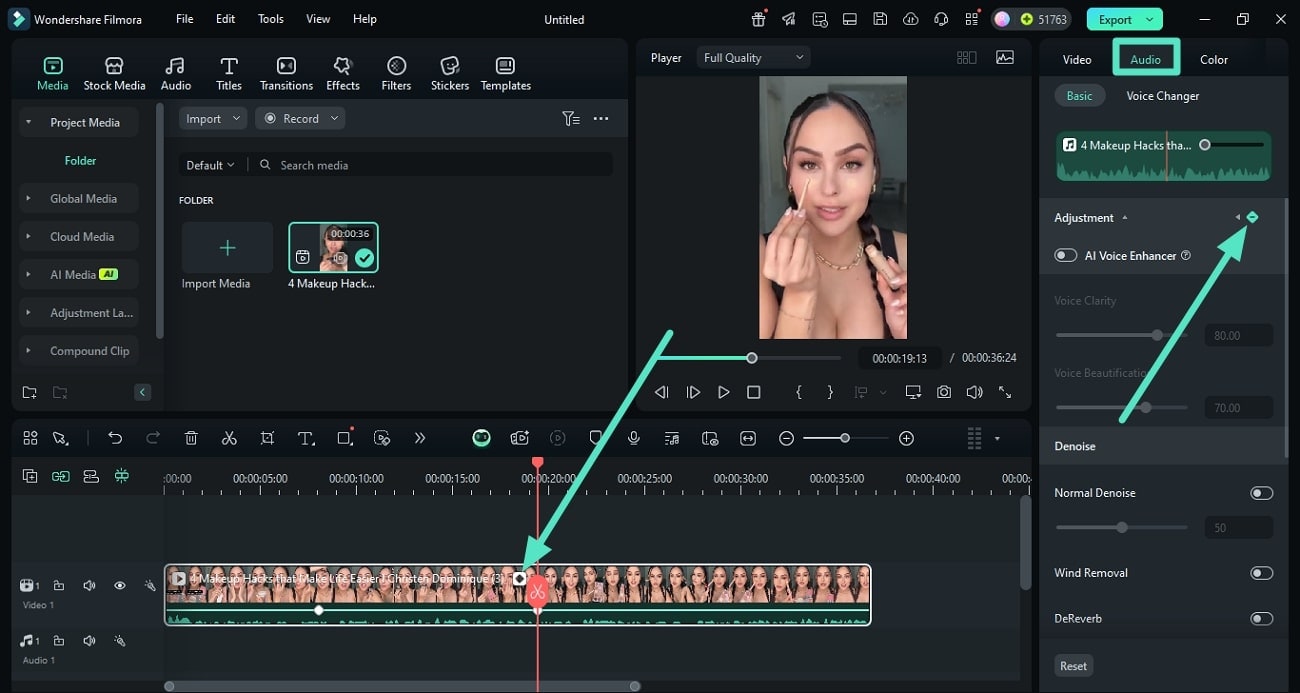
- Schritt 3. Fade-In und Fade-Out an verschiedenen Stellen hinzufügen.Füge mehrere Keyframes an unterschiedlichen Stellen des Videos hinzu, indem du die gleichen Schritte wiederholst. Nachdem die Keyframes hinzugefügt wurden, gehe zum selben „Audio“-Panel und ziehe den „Fade-In“-Regler nach deinen Wünschen. Gehe anschließend zum nächsten Keyframe und nutze den „Fade-Out“-Regler, um den Effekt an diesem Punkt anzuwenden. Wenn du alle Fade-Effekte hinzugefügt hast, gehe zur oberen rechten Ecke der Benutzeroberfläche und klicke auf „Exportieren“, um zu speichern.
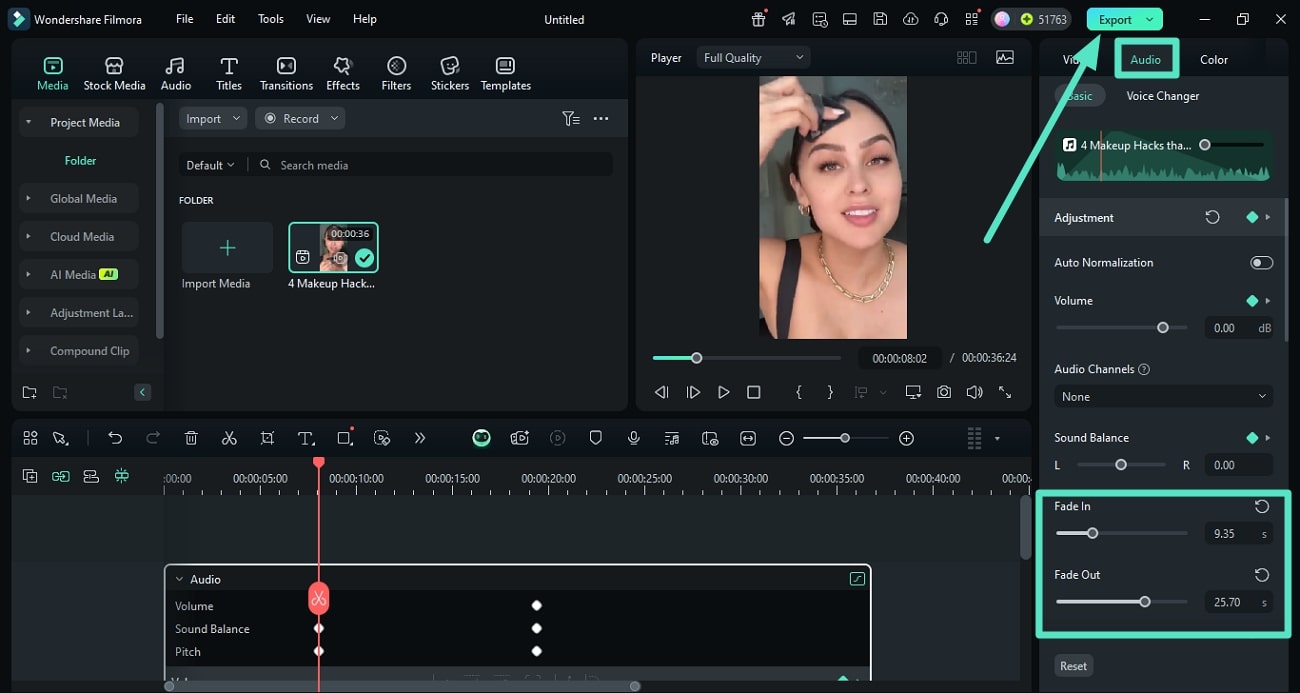
Fades zum Video mit der Filmora App hinzufügen
Du kannst auch die Filmora App [iOS/Android] verwenden, wenn du unterwegs bist und eine schnelle Bearbeitungslösung benötigst. Das Tool extrahiert nahtlos den Ton aus dem Video und ermöglicht es dir, Fade-In- und Fade-Out-Effekte hinzuzufügen. Außerdem kannst du verschiedene Beats und Audioeffekte einbauen, um das Video ansprechender zu gestalten.
Zusätzlich kannst du mit dieser App ein Voiceover zu deinen Videos aufnehmen und den Ton nach deinen Wünschen anpassen. Um zu erfahren, wie du dasFades in Audio After Effectsauf Ihrem Video, lesen Sie die folgenden Schritte:
- Schritt 1. Beginnen Sie mit der Erstellung eines neuen App-Projekts.Nachdem Sie die Anwendung auf Ihrem Smartphone gestartet haben, tippen Sie auf die Option „Neues Projekt“ auf der Startseite. Importieren Sie nun Ihr Video in die App, um den Einblendvorgang zu starten.
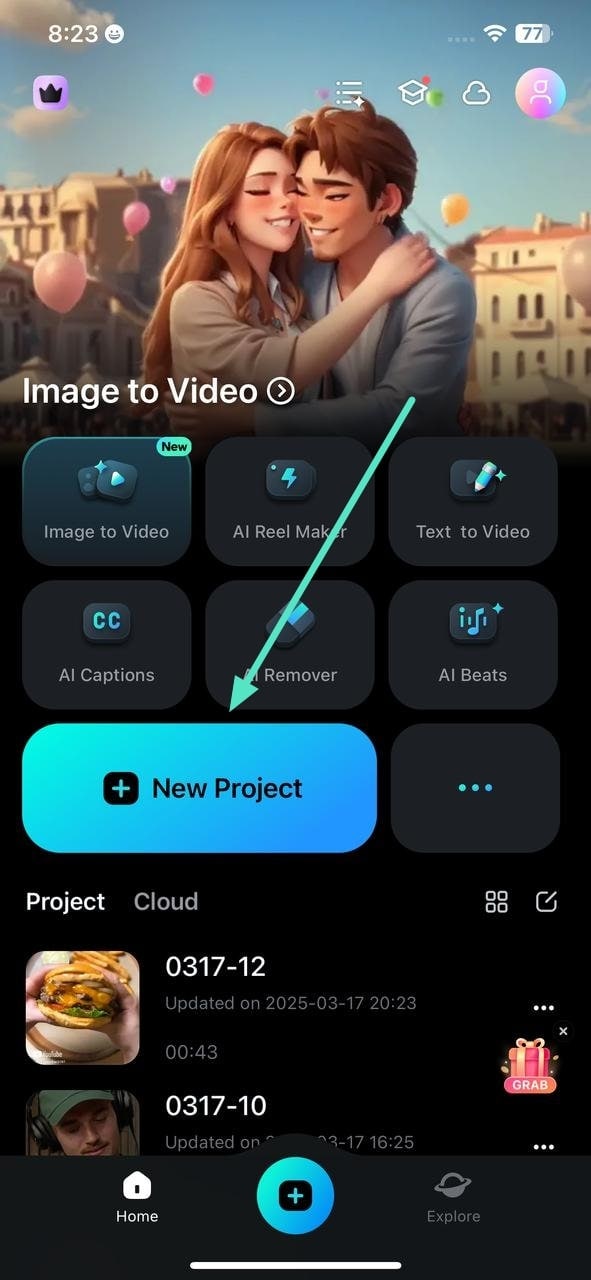
- Schritt 2. Extrahieren Sie das Audio aus dem Video.Nachdem das Video in die Benutzeroberfläche der App importiert wurde, gehen Sie zur Werkzeugleiste unten und tippen Sie auf die Videospur. Sobald die Werkzeugleiste aktiviert ist, tippen Sie auf die Option „Audio extrahieren“, um das Audio unter der Videospur zu trennen.
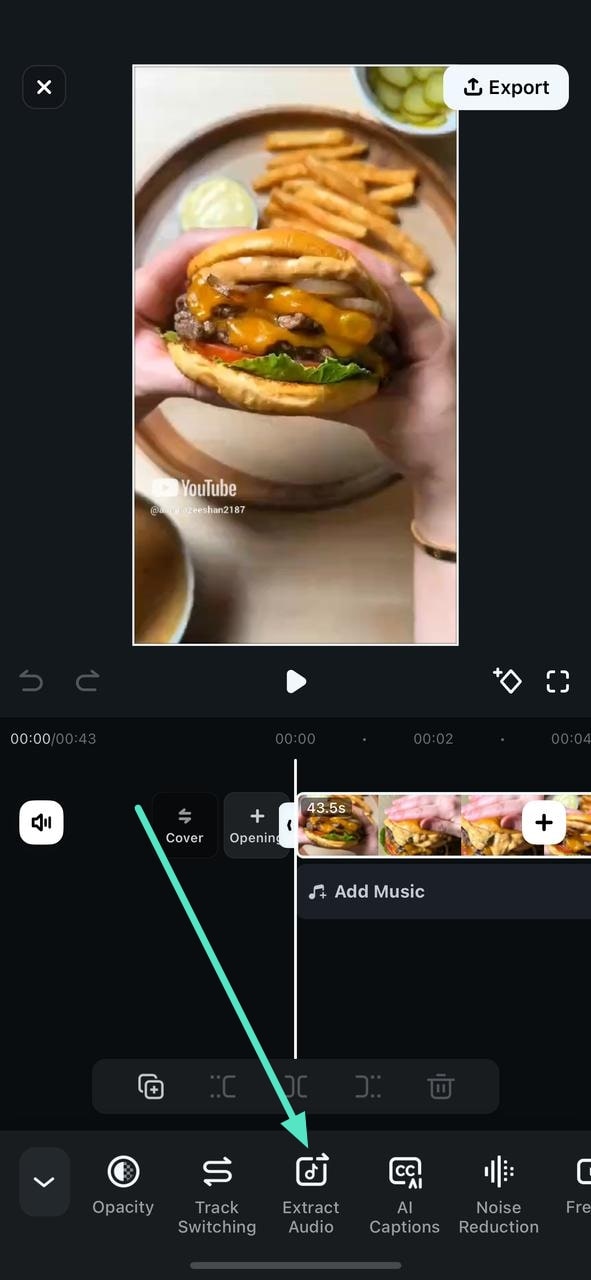
- Schritt 3. Fügen Sie an verschiedenen Punkten Keyframes hinzu.Wenn das Audio extrahiert wurde, fügen Sie Keyframes mit dem entsprechenden Symbol unten links in der Videovorschau hinzu. Wechseln Sie zum Keyframe auf der Audiospur und tippen Sie auf das „Fade“-Symbol in der Werkzeugleiste.
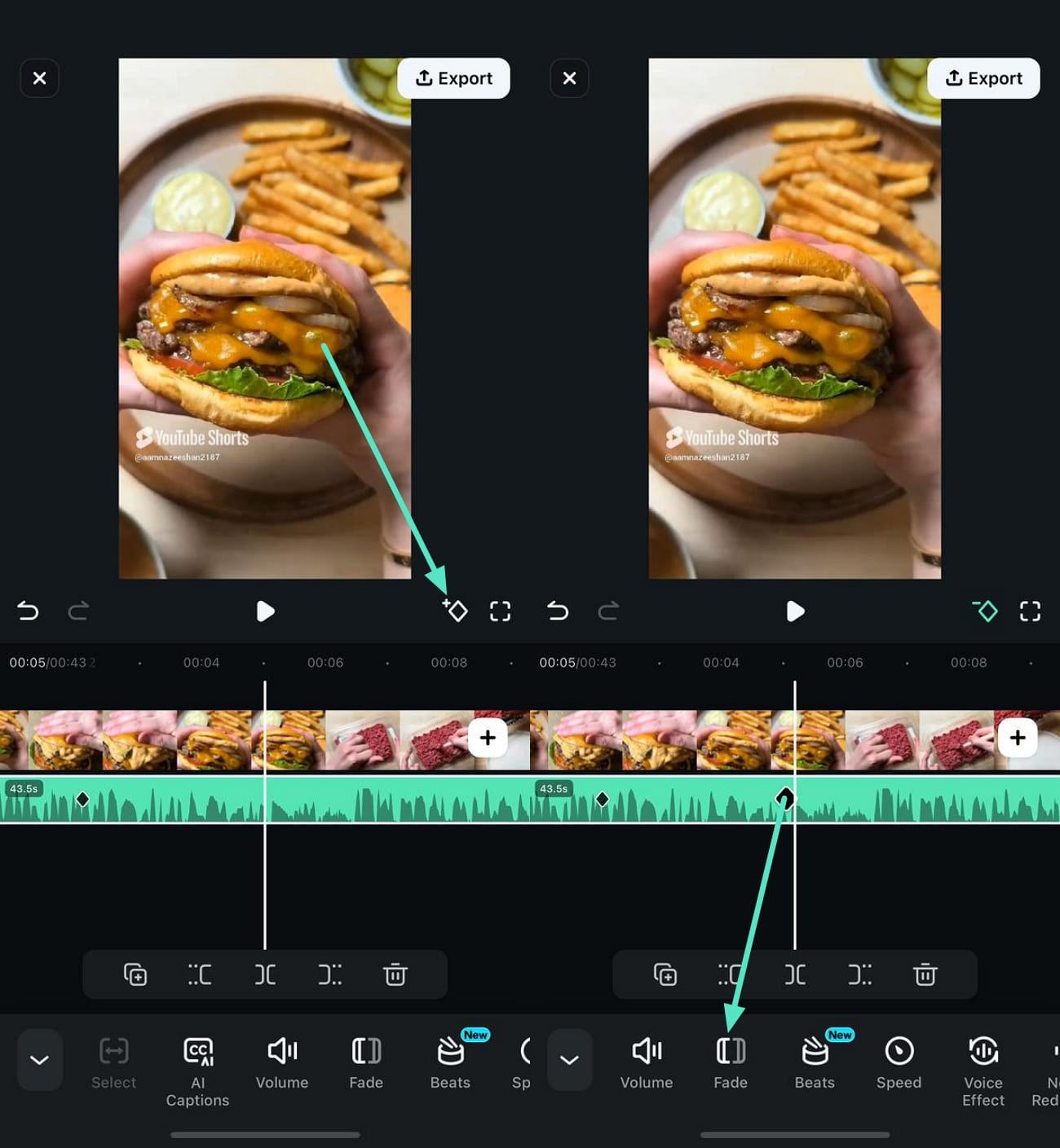
- Schritt 4. Passen Sie Fade Ins und Outs an, indem Sie den Schieberegler ziehen.Ziehen Sie im nächsten Interface den „Fade-In“-Schieberegler, um die Intro-Übergangsanimation zum Video hinzuzufügen. Wechseln Sie zum nächsten Keyframe und wenden Sie darauf den „Fade Out“ an, indem Sie den Schieberegler ziehen. Speichern Sie die vorgenommenen Änderungen am Video, indem Sie auf das kleine „Häkchen“ tippen. Wenn Sie mit dem Ergebnis zufrieden sind, tippen Sie oben rechts auf die Schaltfläche „Exportieren“, um das Video zu speichern.
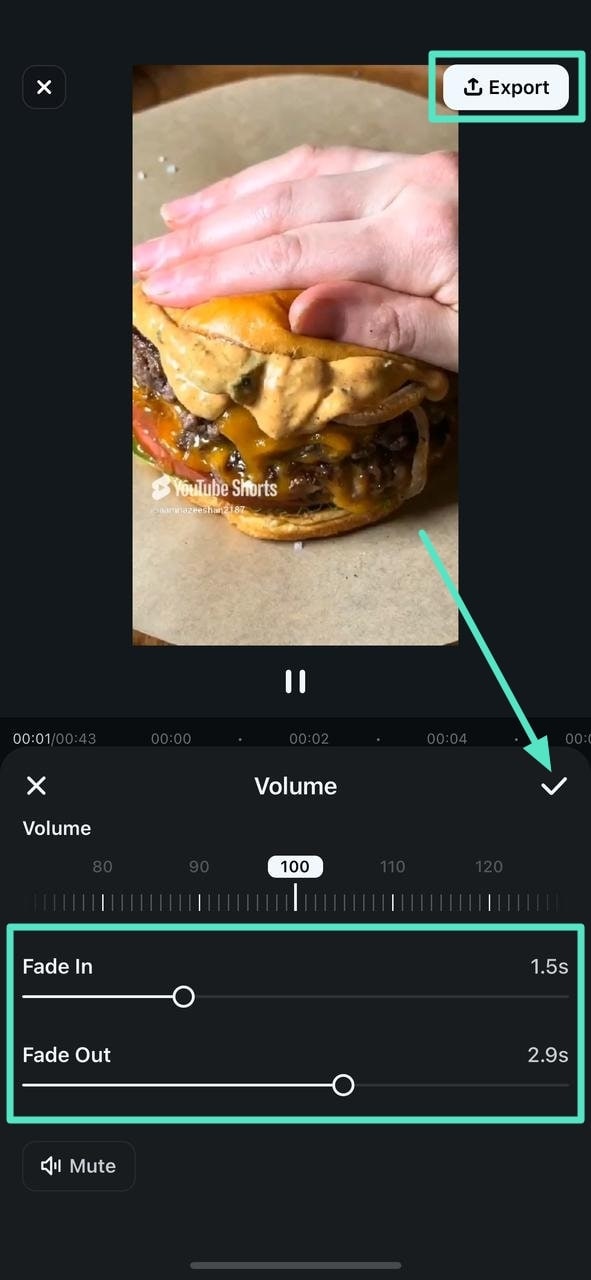
Tipps für bessere Ein- und Ausblend-Effekte
Der Prozess der Erstellung eines Einblend- oder Ausblendeffekts in AE ist recht einfach, aber es liegt an Ihnen, kreative Möglichkeiten zur Verwendung dieser Effekte zu entdecken. Hier sind einige Tipps, die Ihnen helfen können, diese Audioeffekte kreativer zu nutzen.
1. Vermeiden Sie harte Schnitte
Ein hoher Ton am Anfang einer neuen Sequenz kann Ihren Soundtrack und letztendlich das gesamte Video ruinieren. Falls Sie eine Audiodatei an einer Stelle geschnitten haben, an der der Ton seinen Höhepunkt erreicht, können Sie einen Einblendeffekt anwenden, um den Übergang zwischen zwei Audiodateien weicher zu machen.
Vielleicht auch interessant: Video in After Effects schneiden
2. Achten Sie auf Audiokompression
Audiokompression ist ein Prozess, der laute Töne reduziert und leise Töne verstärkt, was auf die Komprimierung des Dynamikbereichs der Audiodatei zurückzuführen ist. In den meisten Fällen werden Sie die Auswirkungen der Audiokompression nicht bemerken, aber wenn Sie eine Audiodatei zu stark komprimieren, können unerwünschte Nebeneffekte auftreten, wenn Sie dieser Datei einen Ausblendeffekt hinzufügen. Deshalb ist es am besten, sich auf die Standardfunktionen zur Audiokompression zu verlassen, die eine Video- oder Audiobearbeitungs-App bietet.
3. Verwenden Sie Ein- und Ausblend-Effekte kreativ
Neben dem Öffnen und Schließen von Szenen können Sie die Ein- und Ausblend-Effekte auch verwenden, um zwei verschiedene Tracks zu mischen, während die Aufnahme noch läuft. Blenden Sie einen Track aus, sodass es so aussieht, als würde eine Szene enden, und führen Sie dann ein neues Thema ein, das die Stimmung dieser Szene verändert. Wichtig ist, den Audiopegel nicht ganz auf -100db zu senken, da sonst Stille entsteht, die den Fluss des gesamten Videos stören kann.
Fazit
Das Ein- oder Ausblenden von Audiodateien in Adobe After Effects erfordert nicht viel Aufwand, da Sie nur ein paar Keyframes zur Datei hinzufügen und den Wert für die Audiopegel anpassen müssen. Allerdings kann es etwas Übung erfordern, den besten Weg zu finden, um die Qualität Ihres Soundtracks durch diese Effekte zu verbessern. Wenn Sie auch mit Adobe Premiere arbeiten, kann das Entdecken von Adobe Premiere Tipps für Audiotransitionen Ihren Bearbeitungs-Workflow zusätzlich verbessern.
Wenn Sie Audio einfach ein- oder ausblenden möchten, empfehlen wir die Verwendung von Filmora. Es wurde für Leute entwickelt, die professionelle Videos mit einfach zu bedienenden Funktionen bearbeiten möchten. Neben dem Ein- und Ausblenden von Audio in Filmora können Sie Audio automatisch mit Video synchronisieren. Laden Sie es jetzt herunter und probieren Sie es aus (kostenlos)!






